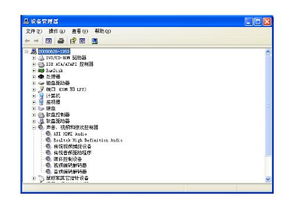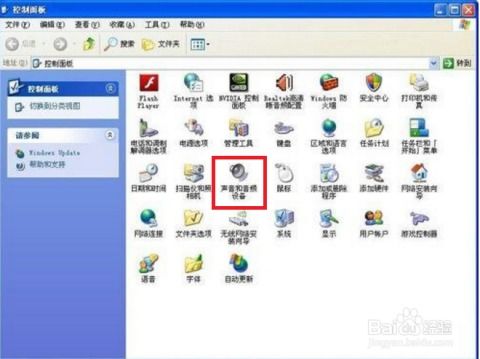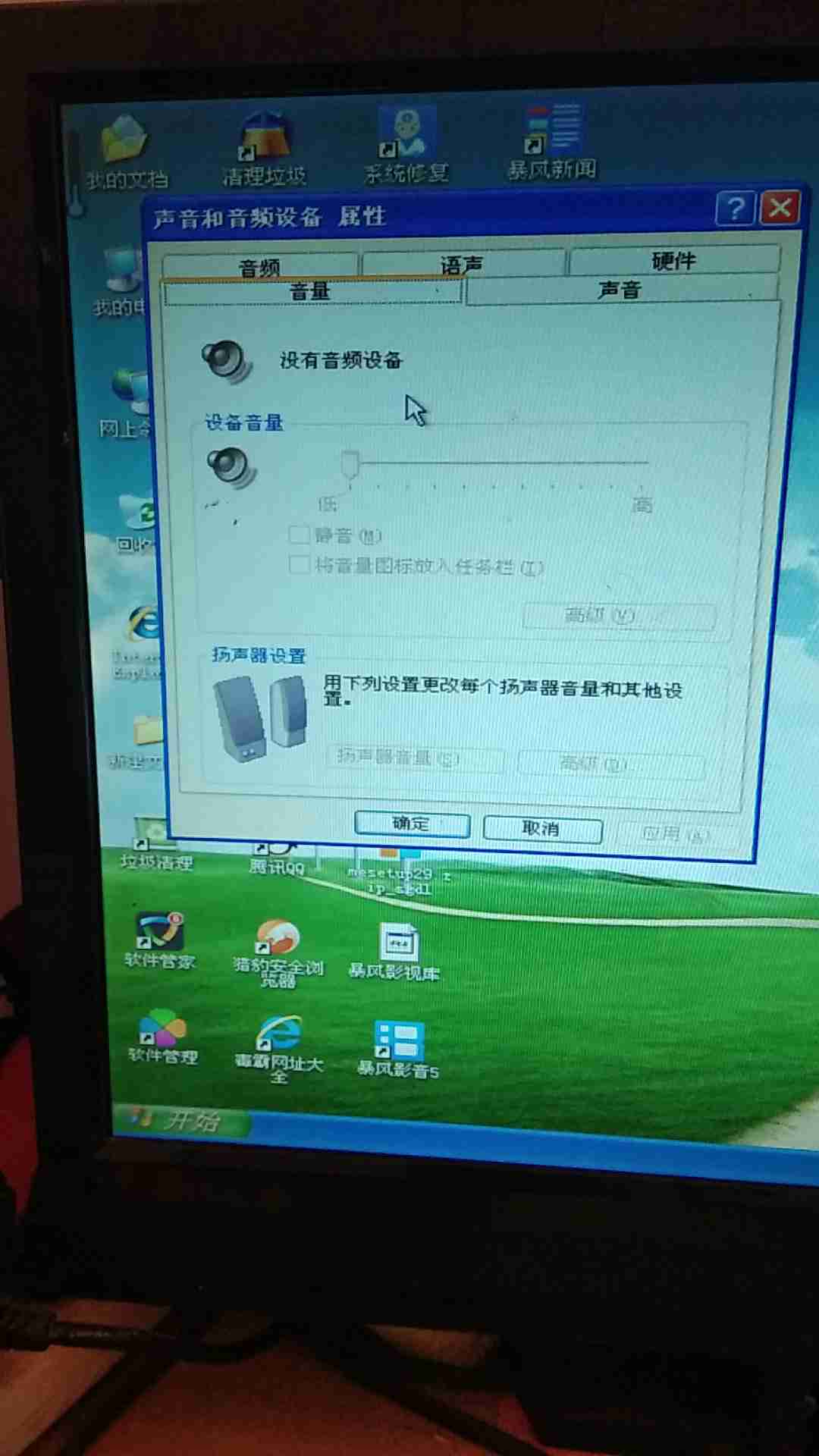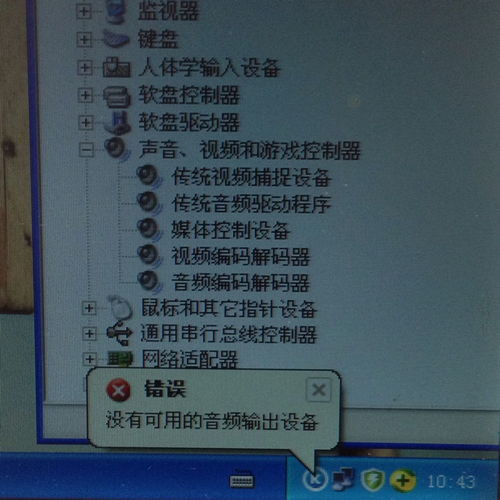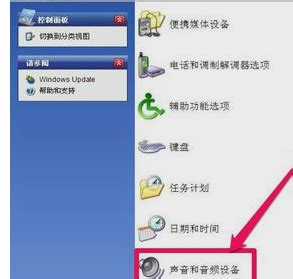电脑音量图标消失问题

许多电脑用户都曾遇到过一个让人头疼的小问题:任务栏上的声音图标不见了。这通常意味着无法快速调整音量,或者检查音响和耳机的连接状态。更令人不安的是,没有声音图标时,判断音频设备是否正常工作也变得更加困难。面对这样的困境,一些用户可能会选择重启电脑来碰碰运气,而有的则选择求助于专业人士。但其实,解决声音图标消失的问题并不需要那么复杂,自己动手也能轻松搞定。接下来,我将介绍三种方法,帮助你找回任务栏上的声音图标。

方法一:通过控制面板找回声音图标
控制面板是Windows系统中非常重要的管理工具,很多系统功能的开关都在这里。因此,声音图标的设置也与此有关。
1. 打开控制面板
按下“Win+R”键,打开运行对话框,输入“control”并按回车,即可打开控制面板。在控制面板窗口中,点击“外观和个性化”类别。
2. 进入任务栏和开始菜单设置
在“外观和个性化”页面中,找到并点击“任务栏和开始菜单”选项。或者,你也可以直接点击左侧的“任务栏和导航”链接。
3. 打开任务栏图标设置
在“任务栏和开始菜单属性”窗口中,切换到“任务栏”选项卡。在这里,你会看到一个名为“通知区域”的板块,其中有一个“自定义”按钮,点击它。
4. 找回声音图标
进入“通知区域图标”窗口后,你会看到一个长长的列表,其中列出了所有可以在任务栏上显示的系统图标。找到“音量”图标,并将其设置为“显示图标和通知”或“仅显示通知”。选择好后,点击“确定”按钮。
5. 检查效果
设置完成后,返回到桌面,你会看到任务栏上出现了久违的声音图标。
方法二:使用组策略编辑器找回声音图标
如果你的系统是Windows 10专业版或更高版本,你还可以尝试使用组策略编辑器来找回声音图标。组策略编辑器是一个功能强大的管理工具,可以让你对系统行为进行精细化的控制。
1. 打开组策略编辑器
按下“Win+R”键,输入“gpedit.msc”并按回车,即可打开组策略编辑器。
2. 定位到音量图标设置
在组策略编辑器中,依次展开左侧的用户配置-管理模板-开始菜单和任务栏。在右侧找到“删除音量图标”的设置项,双击它。
3. 启用音量图标
在弹出的设置窗口中,你会看到一个下拉菜单,其有三个选项:未配置、已启用和已禁用。将设置改为“已禁用”,然后点击“确定”按钮。
4. 刷新组策略
修改完成后,按下“Win+R”键,输入“gpupdate /force”并按回车,以强制刷新组策略设置。这样,你更改的设置才会立即生效。
5. 检查任务栏
刷新组策略后,返回到桌面,看看任务栏上是否出现了声音图标。
方法三:检查音频驱动和服务状态
有时,声音图标消失可能是因为音频驱动出了问题,或者相关的系统服务没有运行。在这种情况下,检查和修复音频驱动及服务是非常必要的。
1. 打开设备管理器
按下“Win+X”键,在弹出的菜单中选择“设备管理器”。或者,你也可以在搜索框中输入“设备管理器”并打开它。
2. 检查音频设备
在设备管理器中,找到并展开“声音、视频和游戏控制器”类别。检查里面的设备是否有黄色的感叹号或问号。如果有,这意味着驱动程序可能存在问题。
3. 更新驱动程序
对于带有黄色标记的设备,右键点击它,选择“更新驱动程序”。在弹出的向导中,选择“自动搜索更新的驱动程序软件”。按照提示完成驱动程序的更新。
4. 检查音频服务
按下“Win+R”键,输入“services.msc”并按回车,打开服务管理器。找到“Windows Audio”和“Windows Audio Endpoint Builder”这两个服务,确保它们都处于“正在运行”状态。如果它们没有运行,右键点击它们,选择“启动”。
5. 重启电脑
修改完成后,重启电脑。在重启过程中,系统会对新的驱动程序和服务设置进行加载。重启后,看看任务栏上是否出现了声音图标。
其他可能的解决方法
1. 恢复系统默认设置
有时,某些系统优化软件可能会不小心更改了任务栏图标的设置。在这种情况下,你可以尝试恢复系统的默认设置来找回声音图标。具体的恢复方法可能因系统版本和所使用的软件而异,因此请查阅相关软件的文档以获取详细信息。
2. 检查系统更新
微软有时会通过系统更新来修复已知的问题,包括任务栏图标消失的问题。因此,请确保你的系统已经安装了最新的更新。按下“Win+I”键,打开设置应用,选择“更新和安全”,然后点击“检查更新”。
3. 创建一个新的用户账户
在某些情况下,声音图标消失可能是与特定的用户账户相关的问题。你可以尝试创建一个新的用户账户,看看声音图标是否在新的账户中显示。如果显示,这意味着你的原始账户可能配置有问题。在这种情况下,你可以考虑将重要数据备份到新的账户中,并删除原始的账户。
4. 检查病毒和恶意软件
某些病毒和恶意软件可能会修改系统设置,导致任务栏图标消失。因此,请确保你的电脑已经安装了最新的防病毒软件,并进行了全面的扫描。如果发现病毒或恶意软件,请立即清除它们。
通过上述方法,你基本上可以找回任务栏上消失的声音图标。在解决过程中,如果遇到任何问题或不确定如何操作,请随时参考系统的帮助文档或寻求专业人士的帮助。
- 上一篇: 《炉石传说》秘密实验室:奈法利安英雄难度通关攻略
- 下一篇: 轻松学会:如何设置QQ透明皮肤
-
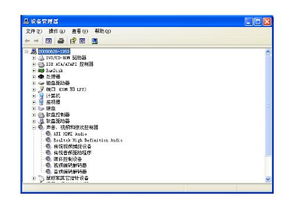 找回消失的电脑音量喇叭图标,全面解决方案!新闻资讯02-26
找回消失的电脑音量喇叭图标,全面解决方案!新闻资讯02-26 -
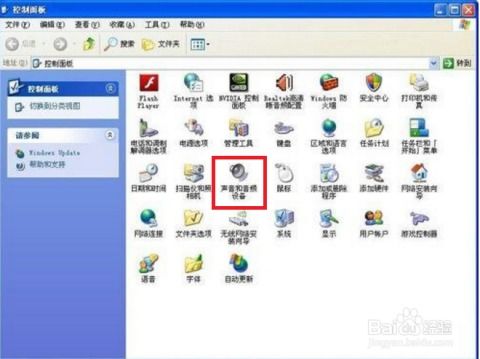 快速解决:电脑音量图标消失怎么办?新闻资讯03-19
快速解决:电脑音量图标消失怎么办?新闻资讯03-19 -
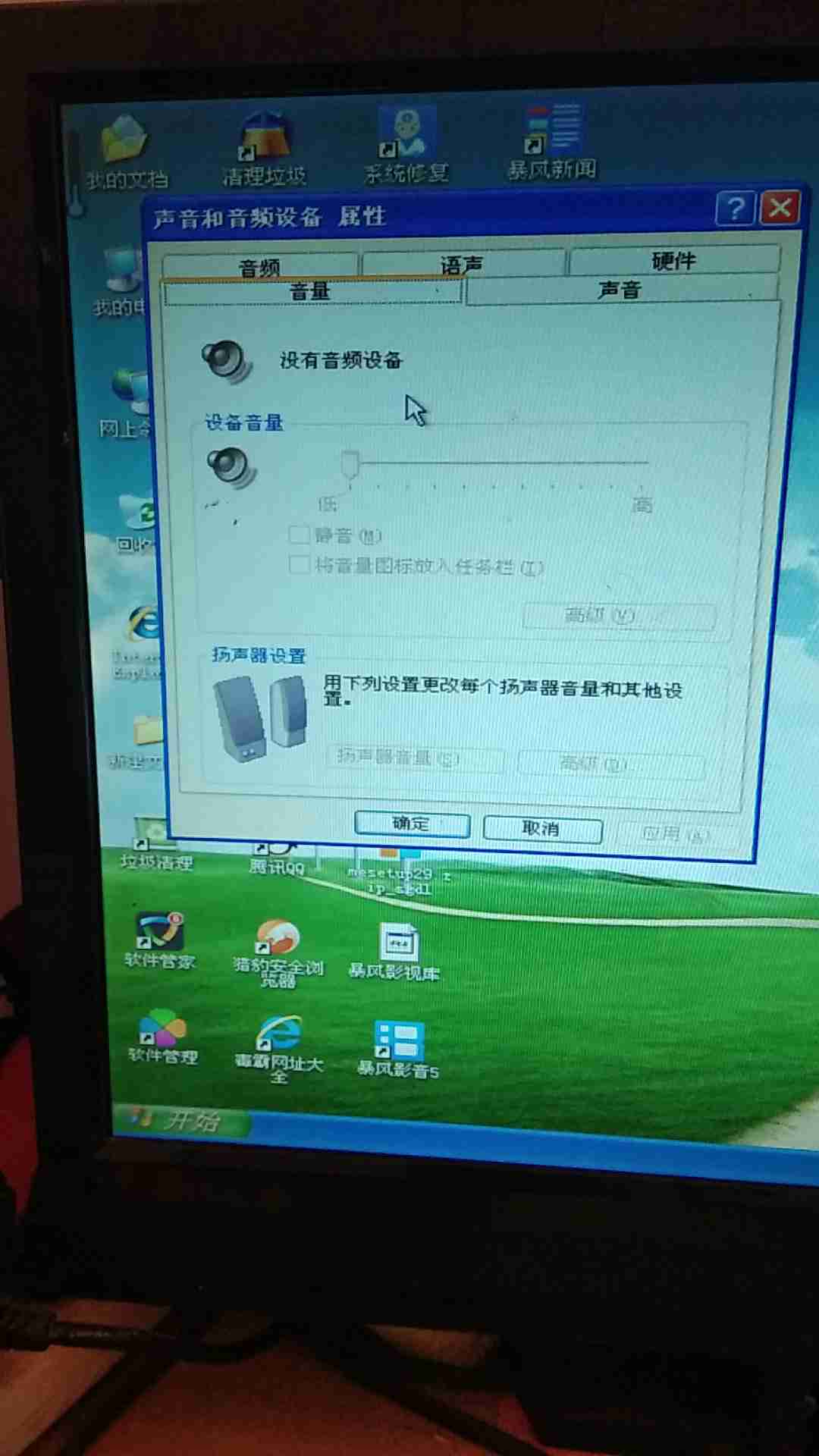 电脑桌面音量图标消失了怎么解决?新闻资讯03-22
电脑桌面音量图标消失了怎么解决?新闻资讯03-22 -
 找回消失的桌面小喇叭:一键恢复右下角音量图标新闻资讯12-06
找回消失的桌面小喇叭:一键恢复右下角音量图标新闻资讯12-06 -
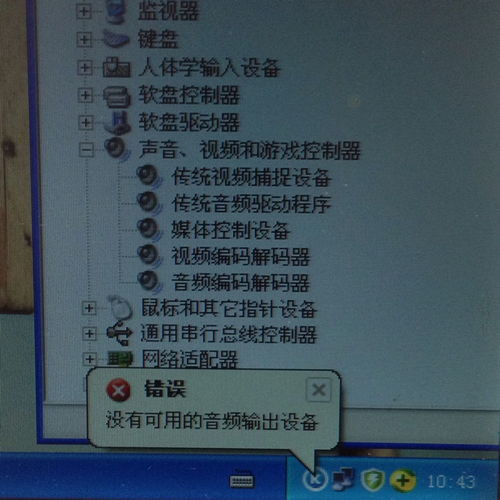 找回消失的桌面右下角音量小喇叭,轻松解决你的困扰!新闻资讯12-01
找回消失的桌面右下角音量小喇叭,轻松解决你的困扰!新闻资讯12-01 -
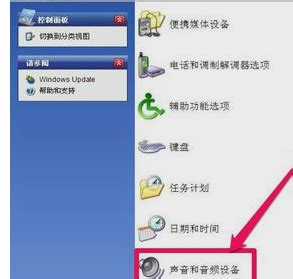 音响图标失踪?快速找回电脑桌面任务栏中的它!新闻资讯12-07
音响图标失踪?快速找回电脑桌面任务栏中的它!新闻资讯12-07